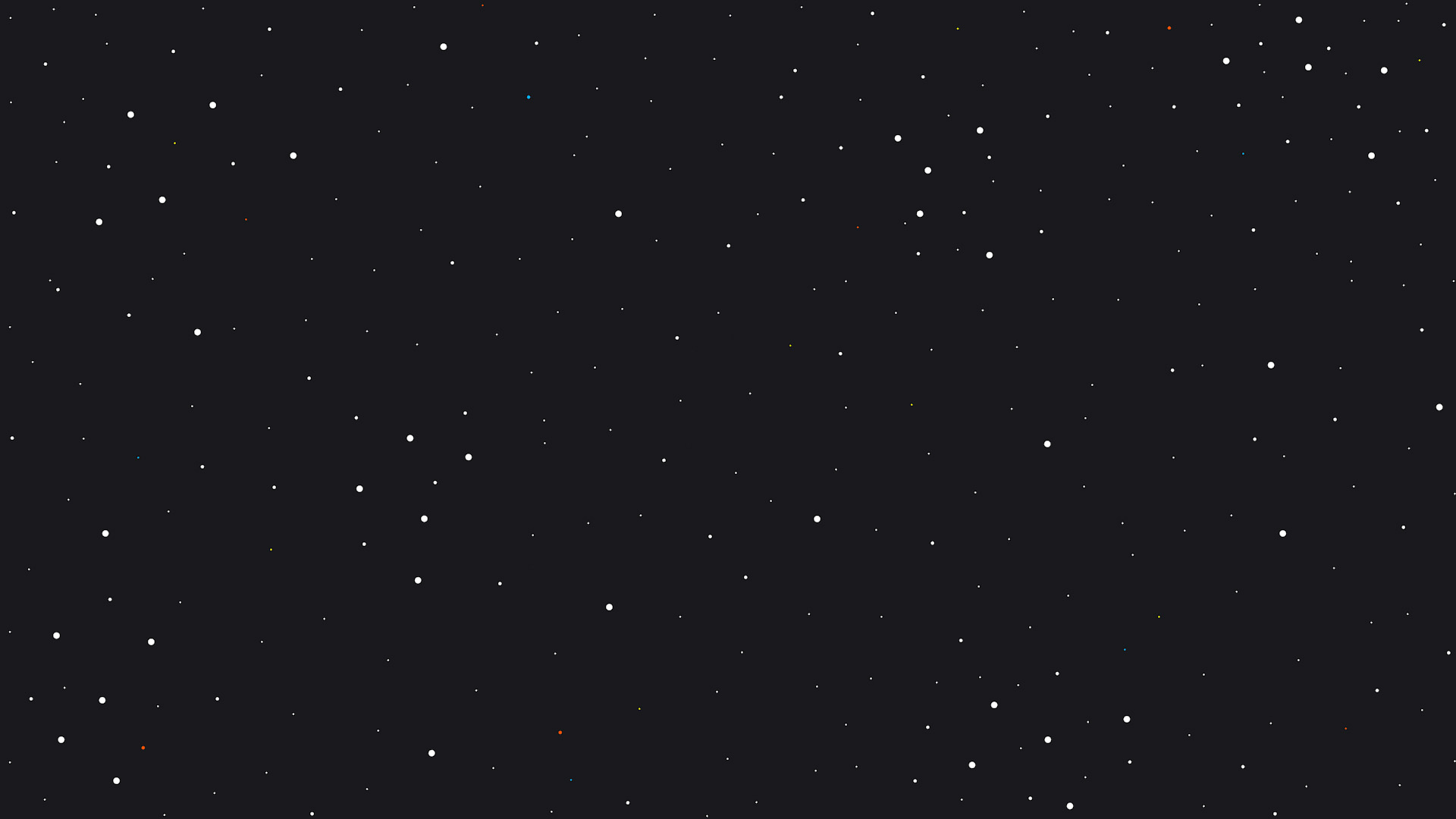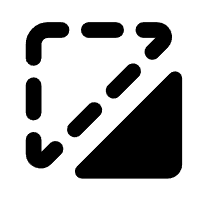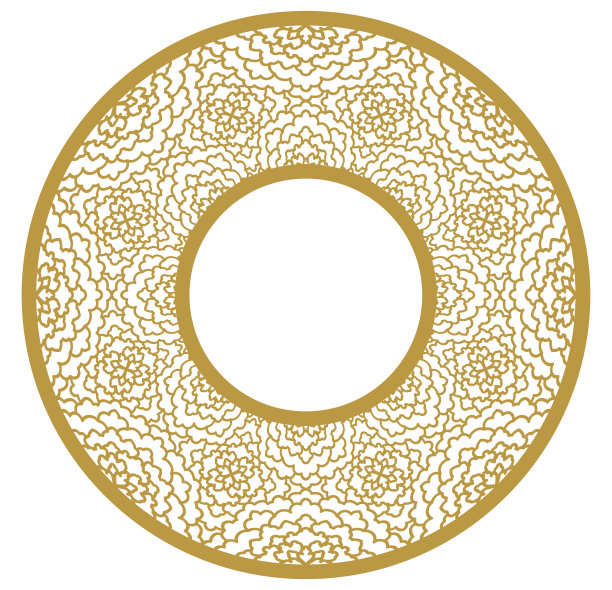Polaroid picture frame

Information
Zum Jahrestag wollte ich einen Bilderrahmen im Stile eines Polaroids erstellen. Es sollte passend für kleine "Zink"-Fotos sein, die man oben einschieben kann.
Instruction
Step1: Maße ermitteln und Vektoren für Vorder- und Rückseite erstellen
Zuerst wird das Foto, dass wir einrahmen möchten, gemessen. In meinem Fall misst das Zink-Foto 50x76mm. Damit das Foto später gut in den Rahmen passt, habe ich mich für folgende Größen für Rahmen (Größer als das Bild) und Bildausschnitt (Kleiner als das Bild) entschieden:
Rahmen: 60x86mm
Ausschnitt: 48x64mm
Legen wir los!
- In XCP öffnen wir ein neues Projekt und legen ein Quadrat mit den Maßen 60x86mm an. Für schönere Ecken habe ich dieses mit 2mm abgerundet. Ich habe das Quadrat noch rot eingefärbt, da ich mir angewöhnt habe, dass rot immer “Cut” bedeutet.
- Wir duplizieren das Quadrat, damit wir eines für die Vorder- und eines für die Rückseite haben.
- Auf einem der beiden Quadrate legen wir ein weiteres Quadrat für den Ausschnitt mit den Maßen 48x64mm. Auch dieses Quadrat runden wir mit 2mm ab und richten es aus. Dieses wird unsere Vorderseite.
Step2: Zwischenlayer (Abstandshalter) erstellen
Damit wir später das Foto zwischen Vorder- und Rückseite schieben können, benötigen wir einen Abstandshalter. Ich plante dieses mit 1mm dicken Sperrholz zu realisieren, aber dieses hatte ich nicht mehr vorrätig, weshalb ich mich für Karton entschieden habe.
- Wir duplizieren das Quadrat der Rückseite und fügen darauf ein weiteres Quadrat ein.
- Die Innenmaße des “Zwischenlayers” muss die Bildbreite plus 1mm auf jeder Seite betragen (52mm) und mittig ausgerichtet sein. Nach unten muss der Zwischenlayer 5mm Abstand haben und nach oben geöffnet sein. Wir können das innere Quadrat also nach oben herausragen lagen.
- Wählt beide Quadrate des Zwischenlayers aus und “kombiniert” diese durch klick auf “trennen” (Siehe Screenshot).
Unsere drei Ebenen sollten nun wie im Screenshot aussehen!
Step3: Ständer und Aufhänger
In diesem Schritt werden wir für die Rückseite einen Ständer und eine Öse zum Aufhängen ergänzen.
- Wir erstellen ein weiteres Rechteck. Je nach späteren Aufstellwinkel können die Maße angepasst werden. Ich habe mich für 40x20mm und abgerundeten Ecken von 2mm entschieden.
- Darüber legen wir ein weiteres Quadrat, dass später in die Rückseite gedrückt wird. Dieses muss schmaler als das vorherige Quadrat sein und weniger tief als das Material. In meinem Fall also 30x2.9mm.
- Beide Quadrate verschmelzen wir zu einem (Siehe Screenshot).
- Jetzt müssen wir auf der Rückseite noch den Ausschnitt für den Ständer ergänzen und ausrichten. Dieser ergibt sich aus der Breite der schmaleren Kante (30mm) und der Material-Dicke (3mm) minus 0.1mm Abstand (Diese Maße müssen je nach Material und Laser gegebenenfalls vorab getestet und angepasst werden). Also 29.9x2.9mm.
- Falls gewünscht, kann auf der Rückseite noch ein Kreis als Öse zum Auffhängen ergänzt werden.
Das Ergebnis sollte dem Screenshot ähneln.
Step4: Text
In diesem Schritt ergänzen wir einen Text auf dem Polaroid. Ich habe eine Schrift für meinen Zweck verwendet, die kostenpflichtig ist, weshalb ich sie aus dem Projekt entfernt habe. Die Vorgehensweise ist aber die selbe:
- Fügt einen Text hinzu und positioniert diesen auf dem Polaroid in der gewünschten Größe und Schriftfamilie.
- Stellt ein, dass der Text gelasert werden soll und passt die Parameter an euer Material an.
Step5: Ausschneiden
Für den Schnitt habe ich unsere Elemente (Vorderseite/Rückseite und Zwischenebene) in zwei Dokumente aufgeteilt, damit wir unterschiedliches Material angeben und schneiden können.
Die Vorder- und Rückseite besteht in meinem Fall aus Holz, während die Zwischenebene aus 0.5mm Pappe (Rückseite eines Papierblocks besteht).
- Je nach Material stellen wir den Laser für das Schneiden ein, messen den Abstand und…
- … schneiden aus.
Step6: Zusammensetzen
Setzt im letzten Schritt alle Elemente zusammen.
- Verleimt den Hintergrund mit der Zwischenebene. Achtet darauf, dass die Öffnung der Zwischenebene nach oben zeigt!
- Verleimt nun die Zwischenebene mit der Vorderseite
- Trocken lassen…
- Setzt den Ständer ein, schiebt das Bild hinein und fertig!